Cara Mengubah Bahasa di Canva
Saat bekerja dengan tim di Canva yang menggunakan bahasa berbeda, Anda perlu menyesuaikan dasbor agar dapat berkomunikasi secara efektif. Untungnya, ini adalah proses yang relatif mudah.
Jika Anda ingin mengubah bahasa antarmuka pengguna Canva, kami siap membantu Anda. Artikel ini akan memberi tahu semua yang perlu Anda ketahui.
Mengubah Setelan Bahasa di Antarmuka Canva
Canva menggabungkan banyak fitur langsung untuk membantu Anda membuat desain yang menakjubkan. Selain itu, penggunaan aplikasi seluler Canva mudah dinavigasi. Namun apa yang terjadi jika Anda bukan penutur asli bahasa Inggris dan ingin mengubah setelan bahasa?
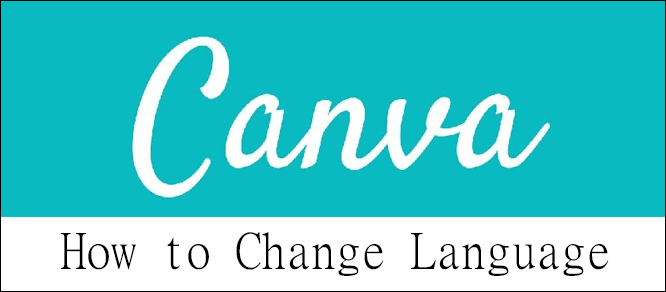
Beralih ke bahasa pilihan Anda adalah satu-satunya jalan keluar. Namun, ini hanya mungkin jika Anda menguasai seni navigasi alat dan menemukan bahasa pilihan Anda. Untungnya, pengguna Canva memiliki kebebasan untuk mengubah setelan bahasa.
Anda dapat mengubah bahasa dengan mengeklik ikon setelan di beranda. Ikon muncul di beranda Canva sebelum masuk ke akun. Konten tekstual dalam desain diubah secara mandiri menggunakan metode manual. Memperbarui bahasa pilihan Anda di antarmuka pengguna tidak berlaku untuk desain.
Mengubah setelan bahasa di Canva lebih mudah atau rumit, bergantung pada metode yang Anda gunakan.
1. Mengakses Pengaturan Bahasa
Saat Anda ingin mengubah pengaturan bahasa di Canva, langkah pertama adalah mengakses pengaturan bahasa. Di sinilah Anda mendapatkan opsi untuk memilih bahasa pilihan Anda. Terkadang mengakses pengaturan Bahasa bisa jadi sulit. Langkah-langkah di bawah dapat membantu Anda mengakses setelan dengan mudah.
Pada aplikasi desktop Canva, klik avatar di pojok kanan atas beranda Canva.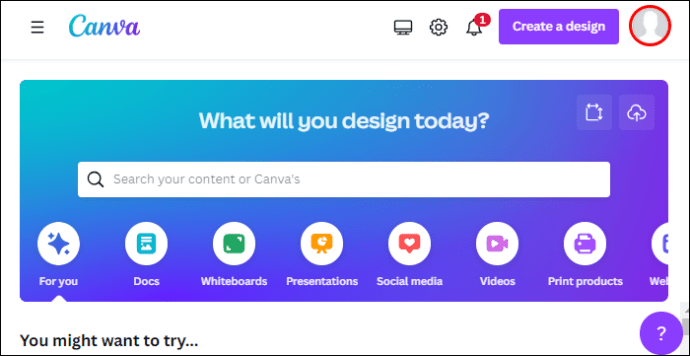 Setelah jatuh menu-down muncul, klik”Pengaturan Akun.”
Setelah jatuh menu-down muncul, klik”Pengaturan Akun.”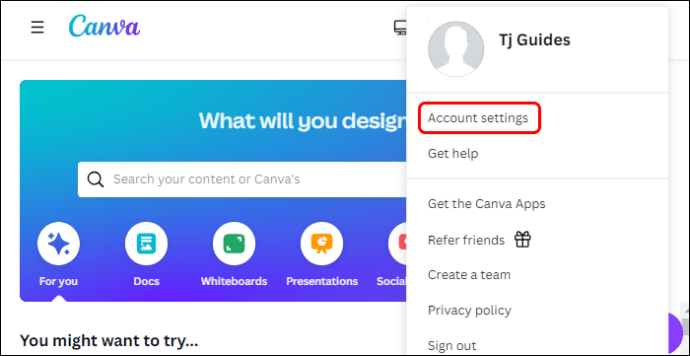 Berikutnya, klik tab “Akun Anda”.
Berikutnya, klik tab “Akun Anda”.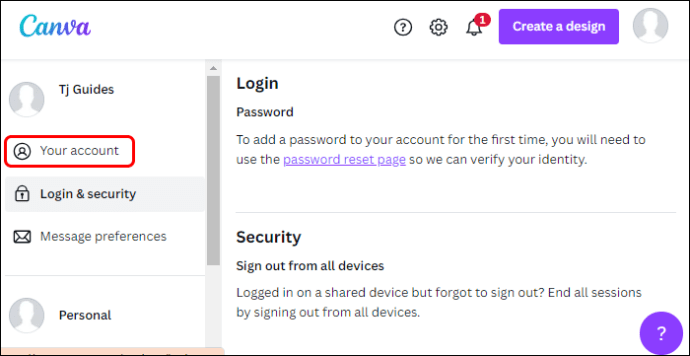 Di bawah pengaturan bahasa , klik tarik-turun dan pilih bahasa pilihan Anda dari daftar yang tersedia.
Di bawah pengaturan bahasa , klik tarik-turun dan pilih bahasa pilihan Anda dari daftar yang tersedia.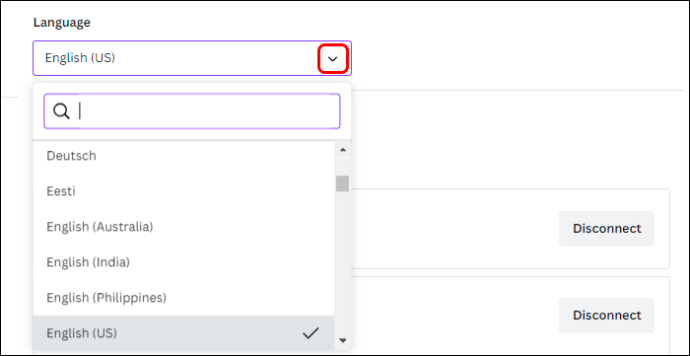 Ini akan secara otomatis menyimpan semua perubahan setelah mengklik bahasa pilihan Anda.
Ini akan secara otomatis menyimpan semua perubahan setelah mengklik bahasa pilihan Anda.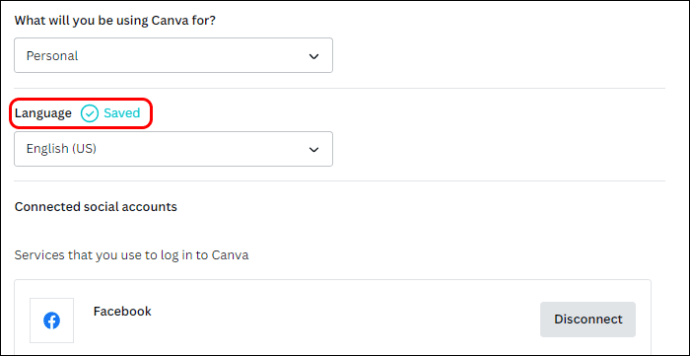
Pengaturan bahasa Canva hanya berfungsi saat menggunakan aplikasi desktop. Pengguna ponsel tidak dapat mengakses fitur ini karena belum diluncurkan.
2. Mengubah Bahasa
Setelah mengakses halaman Pengaturan Akun, Anda dapat mengubah bahasa antarmuka pengguna Canva ke opsi pilihan Anda. Begini caranya:
Pada tab “Akun Anda”, klik menu tarik-turun di bawah “Bahasa”.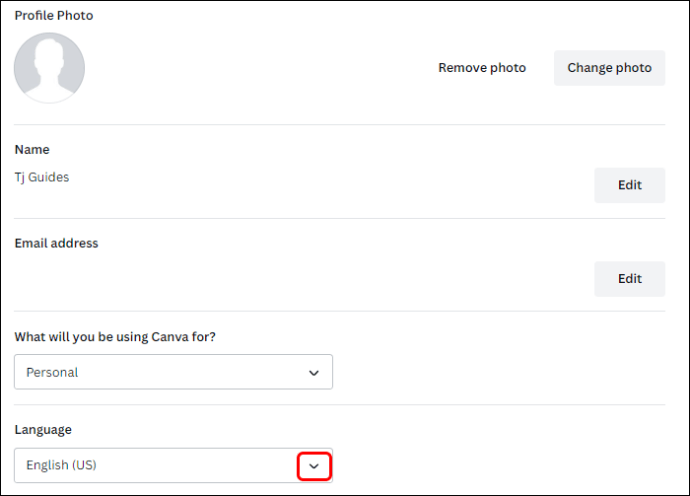 Pilih bahasa antarmuka Canva pilihan Anda dari daftar yang tersedia. Laman akan disegarkan dalam bahasa yang baru dipilih.
Pilih bahasa antarmuka Canva pilihan Anda dari daftar yang tersedia. Laman akan disegarkan dalam bahasa yang baru dipilih.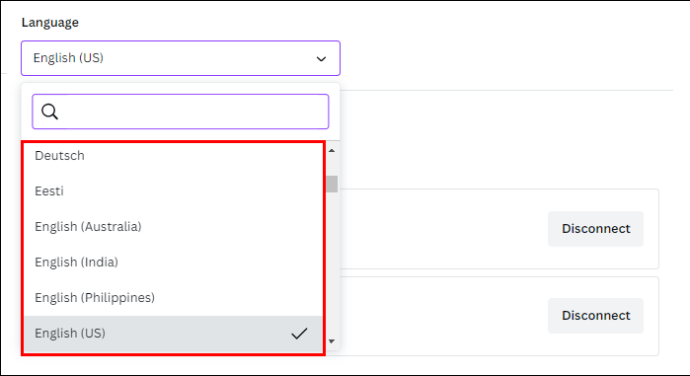
Atau, Anda dapat beralih ke bahasa pilihan menggunakan ikon setelan di bagian bawah beranda. Meskipun mengubah bahasa antarmuka Canva Anda, ini tidak menerjemahkan bahasa yang digunakan dalam desain dan file tersimpan lainnya.
Bila Anda ingin mengubah bahasa yang digunakan dalam desain tersimpan, Anda harus terjemahkan secara manual atau gunakan alat terjemahan bawaan Canva. Asalkan Anda memahami prosedur yang benar, mengubah bahasa di Canva adalah proses sederhana yang dapat Anda capai hanya dengan beberapa klik.
Menggunakan Canva dalam bahasa pilihan Anda membuat proses desain menjadi lebih lancar. Selain itu, ini memberikan pengalaman yang menyenangkan dan tak terlupakan. Canva menawarkan beberapa bahasa yang dapat Anda pilih untuk digunakan saat mendesain. Menyesuaikan antarmuka pengguna meningkatkan peluang Anda menghasilkan desain berkualitas tinggi dan menghemat banyak waktu Anda.
3. Menyimpan Perubahan
Setelah melakukan perubahan yang diperlukan pada akun Canva Anda, jangan lupa untuk menyimpannya. Saat Anda lupa menyimpan perubahan, akun akan kembali ke pengaturan default. Tidak masalah jika Anda menggunakan Canva di desktop atau ponsel, menyimpan perubahan adalah suatu keharusan. Namun, yang membedakan adalah cara Anda menyimpan perubahan.
Menyimpan Perubahan di Desktop
Saat Anda mengedit desain, Canva otomatis menyimpan hasil edit sebagai bagian dari pekerjaan Anda. Namun, Anda juga dapat menyimpan perubahan secara manual. Untuk menyimpan perubahan, lakukan hal berikut:
Lihat ikon Simpan di bilah status. Jika ikon terlihat, perubahan Anda telah disimpan. Jika Anda tidak yakin apakah perubahan telah disimpan, lanjutkan dan lakukan secara manual. Klik tombol simpan di pojok kanan atas layar.
Cara Menyimpan Perubahan Menggunakan Aplikasi Seluler Canva
Saat menggunakan Canva di perangkat seluler, Canva otomatis menyimpan semua perubahan yang Anda buat. Cara teraman untuk meningkatkan kesejahteraan data Anda adalah dengan menyimpan perubahan secara manual. Ketergantungan yang berlebihan pada fitur simpan otomatis dapat merugikan Anda karena Anda dapat dengan mudah kehilangan data.
Ikuti langkah-langkah di bawah untuk menyimpan perubahan:
Klik ikon”Simpan”di sudut kanan bawah layar AndaBila Anda ingin menyimpan desain Anda sebagai versi baru, klik ikon di sudut kanan atas layar Anda dan klik”Simpan”sebagai versi baru.
Menyimpan pekerjaan Anda secara rutin akan membantu Anda menghindari kehilangan perubahan penting. Menutup aplikasi Canva secara tidak sengaja tanpa menyimpan perubahan akan menghapus perubahan secara otomatis.
FAQ
Berapa banyak bahasa yang dimiliki Canva?
Canva memberikan akses kepada penggunanya ke lebih dari 100 bahasa. Bahasa tersebut meliputi bahasa nasional berbagai negara di antara bahasa daerah. Lebih banyak bahasa diharapkan akan ditambahkan dalam waktu dekat untuk mengakomodasi semua orang.
Dapatkah saya mengubah bahasa di Canva lebih dari satu kali?
Ya. Anda dapat mengubah bahasa Canva berkali-kali, bergantung pada preferensi Anda.
Dapatkah saya menambahkan bahasa di Canva jika saya tidak menemukan pilihan saya?
Tidak. Tidak ada opsi untuk menambahkan bahasa lain di Canva jika Anda tidak menemukan preferensi Anda. Namun, ada lebih dari 100 opsi yang tersedia.
Mengapa saya tidak dapat mengubah bahasa default menggunakan aplikasi seluler Canva?
Saat menggunakan Canva di ponsel, Anda dapat’t mengubah bahasa pengguna. Pengembang Canva belum menyematkan fitur ini ke dalam aplikasi. Kabar baiknya adalah Anda dapat melakukannya menggunakan browser web di desktop.
Mengubah Setelan Bahasa Canva Anda dalam Sekejap
Mengubah preferensi bahasa dapat dilakukan di tidak ada waktu. Asalkan Anda menggunakan alat di desktop Anda, hanya perlu beberapa klik. Aplikasi seluler Canva memberi Anda pengalaman yang mulus saat membuat berbagai jenis desain. Satu-satunya batasan adalah Anda tidak dapat beralih di antara bahasa yang disediakan.
Pernahkah Anda ingin mengubah setelan bahasa di Canva? Jika demikian, apakah Anda menggunakan tip dan trik yang ditampilkan dalam artikel ini? Beri tahu kami di bagian komentar di bawah.
Penafian: Beberapa halaman di situs ini mungkin menyertakan tautan afiliasi. Ini tidak memengaruhi editorial kami dengan cara apa pun.